Milioni di persone utilizzano quotidianamente la piattaforma WhatsApp per le comunicazioni vocali. A volte, gli utenti riscontrano l’errore “This audio is no longer available”. Questo messaggio di avviso appare solitamente quando si tenta di riprodurre file audio o note vocali ricevuti. Può verificarsi sia su dispositivi Android che iPhone.

Quindi, se riscontri questo errore, non preoccuparti. Esploriamo le cause principali e le migliori soluzioni per risolvere rapidamente l’errore WhatsApp “Questo audio non è più disponibile”.
Per risolvi errori e problemi Android, raccomandiamo questo strumento:
Questo strumento efficace può risolvere problemi Android come loop di avvio, schermo nero, Android in muratura, ecc. In pochissimo tempo. Basta seguire questi 3 semplici passaggi:
- Scarica questa riparazione del sistema Android attrezzo (solo per PC) valutato Eccellente su Trustpilot.
- Avvia il programma e seleziona marca, nome, modello, paese/regione e operatore telefonico e fai clic Next.
- Segui le istruzioni sullo schermo e attendi il completamento del processo di riparazione.
Perché si verifica questo errore WhatsApp?
Diverse ragioni possono portare a questo particolare errore quando si tenta di aprire un file audio WhatsApp.
- File audio eliminato: se il mittente rimuove il messaggio dalla chat, l’audio diventa inaccessibile.
- Memoria danneggiata: la memoria interna o la scheda SD danneggiata può danneggiare i file audio.
- App per la pulizia della memoria: alcune app per la pulizia rimuovono i file multimediali di WhatsApp per risparmiare spazio.
- Download automatico dei file multimediali disabilitato: WhatsApp potrebbe non scaricare l’audio se disabilitato.
- File spostati/rinominati: le modifiche manuali alla cartella dei file multimediali di WhatsApp possono compromettere i percorsi dei file. 6. Versione di WhatsApp obsoleta: una vecchia versione dell’app può compromettere le funzionalità di riproduzione.
Soluzioni per correggere l’errore di WhatsApp “Questo audio non è più disponibile”
Per risolvere questo messaggio, è necessario seguire tutti i metodi forniti in questa sezione.
Soluzioni rapide:
- Chiedere al mittente di inviare nuovamente l’audio
- Controllare la connessione Internet
- Controllare il volume del telefono
- Cancellare la cache e i dati dell’applicazione WhatsApp
- Controllare le autorizzazioni di WhatsApp.
- Aggiornare WhatsApp
- Verificare la memoria interna/scheda SD
- Reinstallare WhatsApp (eseguire prima un backup)
- Contattare l’assistenza WhatsApp
Trucco 1: chiedere al mittente di inviare nuovamente l’audio
Se il file audio viene eliminato dal mittente o scade, puoi chiedere al mittente di inviare nuovamente il messaggio vocale. Questa è la soluzione più rapida e ti aiuterà a riottenere facilmente l’accesso alla segreteria telefonica.
Trucco 2: Controllare la connessione Internet
Questo metodo potrebbe sembrare sciocco, ma è possibile che la connessione Internet del tuo telefono Android sia disattivata; Per questo motivo, non è possibile scaricare e riprodurre l’audio ricevuto.
Assicurati quindi che la tua connessione dati mobile sia abilitata. In caso di dati deboli o non funzionanti, puoi optare per una connessione Wi-Fi stabile.
Leggi anche: 11 modi per risolvere il problema del backup di WhatsApp bloccato su Android
Trucco 3: controlla il volume del telefono
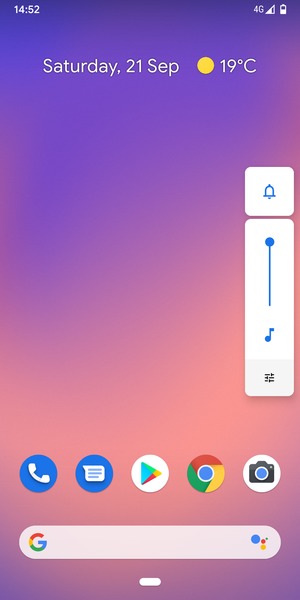
Impostazioni multimediali errate o un volume del telefono impostato su un valore inferiore possono causare l’errore “Questo audio non è più disponibile, chiedi di inviare nuovamente WhatsApp”. È fondamentale controllare il volume del telefono e alzarlo.
Trucco 4: cancella cache e dati dell’applicazione WhatsApp
È vero che cancellare la cache dell’app non solo aiuta a risolvere questi problemi, ma migliora anche le prestazioni del dispositivo. Quindi, prova subito questa soluzione per risolvere questo problema audio.
Ecco come puoi cancellare la cache di WhatsApp:
- Apri le Impostazioni del telefono.

- Seleziona “Gestione app” >> “Elenco app“.
- Quindi, individua WhatsApp.
- Tocca l’opzione “Utilizzo spazio di archiviazione“.
- Infine, tocca entrambe le opzioni “Cancella cache” o “Cancella dati”.
Trucco 5 – Controlla le autorizzazioni di WhatsApp.
Per utilizzare correttamente la funzione di messaggistica vocale di WhatsApp, è essenziale concedere tutte le autorizzazioni necessarie, in particolare l’accesso al microfono.
Per farlo:
- Apri le Impostazioni del telefono
- Seleziona “Gestione app” >> “Elenco app“.
- Quindi, individua e tocca l’app WhatsApp >> Autorizzazioni.
- Se un microfono si trova nella sezione Non consentito, toccalo semplicemente.
- Seleziona “Consenti solo durante l’utilizzo dell’app” o “Chiedi ogni volta”.
Trucco 6 – Correggi l’errore di WhatsApp “Questo audio non è più disponibile” aggiornando WhatsApp
Quando utilizzi una versione obsoleta di WhatsApp, potresti riscontrare anche questi problemi audio. Pertanto, valuta la possibilità di aggiornare l’app WhatsApp seguendo i passaggi seguenti:
- Apri Google Play Store >> clicca sulle 3 linee
- Tocca “Le mie app e giochi >> cerca WhatsApp Messenger >> clicca su AGGIORNA.
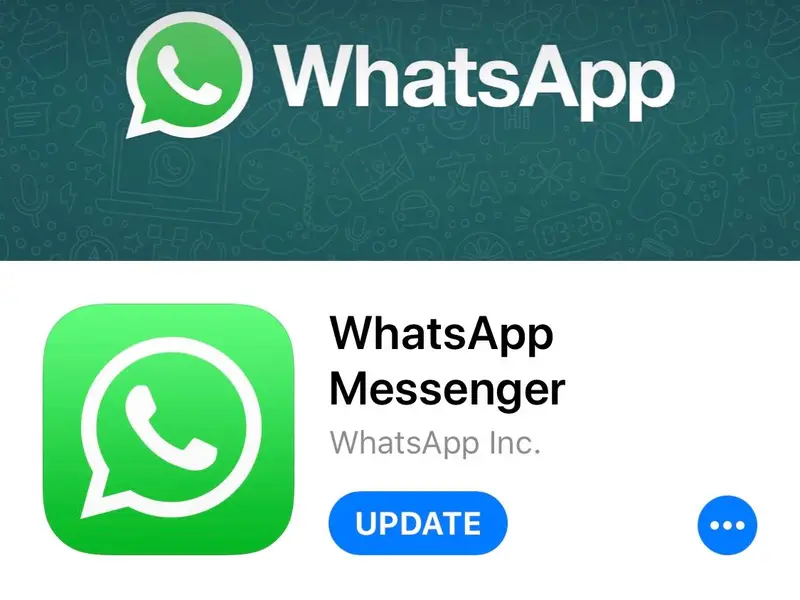
Trucco 7 – Verifica la memoria interna/scheda SD
Un’altra soluzione rapida che puoi provare è verificare la memoria interna o la scheda SD. Segui attentamente le istruzioni seguenti per farlo:
- Rimuovi e reinserisci la scheda SD.
- Utilizza Gestione File per verificare se l’audio è presente in
WhatsApp > Media > Note vocali WhatsApp.
Inoltre, controlla lo spazio disponibile. Uno spazio insufficiente potrebbe impedire il download dei file.
Leggi anche: Risolvi l’errore “Questo audio non è più disponibile” in WhatsApp!
Trucco 8 – Reinstalla WhatsApp (esegui prima un backup)
Se l’errore di WhatsApp “Questo audio non è più disponibile” persiste, è sufficiente disinstallare l’app WhatsApp e reinstallarla. Tuttavia, reinstallando l’app, il problema verrà risolto e potrai nuovamente accedere al tuo messaggio audio.
Passaggi da seguire:
- Esegui prima il backup delle chat:
Impostazioni > Chat > Backup chat

- Disinstalla l’app WhatsApp dalla schermata iniziale.
- Vai sul Play Store >> cerca WhatsApp >> e installala.

- Ripristina il backup durante la configurazione.

Questo può correggere errori di percorso o autorizzazione del file.
Trucco 9: contatta l’assistenza WhatsApp
Se tutto il resto fallisce, contatta l’assistenza WhatsApp. Vai su:
Impostazioni > Aiuto > Contattaci
Spiega il problema, i passaggi che hai provato e, se possibile, includi degli screenshot.
Domande frequenti:
Puoi risolvere il problema ‘WhatsApp non riesce a scaricare la richiesta di reinvio cancellando la cache dell'app:
È possibile che, se il mittente elimina il messaggio (audio), l'app WhatsApp non scarichi la nota vocale se la funzione è disattivata.
È possibile scaricare solo i file che non sono più disponibili su WhatsApp tramite backup.
Gli audio di WhatsApp ricevuti o scaricati vengono salvati direttamente nell'app Gestione File. Vai su Gestione File >> tocca ‘Memoria Interna’ >> cartella WhatsApp. Ora, apri la cartella ‘Media’. Nella cartella Media, individua e tocca la cartella ‘Audio di WhatsApp’, che contiene le tue note vocali.
Per eseguire il backup degli audio di WhatsApp o di altri dati, puoi utilizzare la funzione di backup delle chat integrata di WhatsApp, che salva i file multimediali come messaggi audio o altri dati su Google Drive.
Vai su Impostazioni del telefono >> Notifiche >> Notifiche app. Quindi, scorri verso il basso e tocca WhatsApp. Attiva le notifiche. Come risolvere il problema ‘WhatsApp non riesce a scaricare la richiesta di reinvio’?
Perché l'audio non è più disponibile su WhatsApp?
Come scaricare file da WhatsApp che non sono più disponibili?
Dove vengono salvati gli audio di WhatsApp?
Come eseguire il backup degli audio di WhatsApp?
Dov'è il mio audio di WhatsApp?
È il momento di riassumere
Quindi, eccoci giunti alla fine di questo post e spero che qualsiasi metodo menzionato qui vi aiuti sicuramente a risolvere l’errore di WhatsApp “l’audio non è più disponibile su Android”. Provateli uno per uno e in men che non si dica le vostre note vocali WhatsApp torneranno a funzionare senza problemi.
Inoltre, vi consiglio di utilizzare lo strumento di backup e ripristino dati Android più affidabile per eseguire il backup completo di WhatsApp, audio, chat e altri dati.

James Leak is a technology expert and lives in New York. Previously, he was working on Symbian OS and was trying to solve many issues related to it. From childhood, he was very much interested in technology field and loves to write blogs related to Android and other OS. So he maintained that and currently, James is working for it.androiddata-recovery.com where he contribute several articles about errors/issues or data loss situation related to Android. He keeps daily updates on news or rumors or what is happening in this new technology world. Apart from blogging, he loves to travel, play games and reading books.
